Zusammenfassung
Es gibt eine ausführliche Anleitung, mit der Sie gelöschte Videos wiederherstellen Android kostenlos, wenn zuvor Android-Videos gespeichert wurden. Wie können Sie gelöschte Videos aus dem internen Android-Speicher wiederherstellen, wenn Sie Ihre Android- und Tablet-Daten noch nicht gespeichert haben? Mit EelPhone können gelöschte Videos von Android und Tablet in nur drei Schritten wiederhergestellt werden. Für eine bequemere und effizientere Videowiederherstellung von Android seit langem sollten wir regelmäßig Daten speichern.
Wir Menschen sind sehr auf ein Smartphone angewiesen. Es ist unvermeidlich, dass wir damit Fotos und Videos machen. Huawei wird diese Woche sein neues Gerät veröffentlichen, das die Aufmerksamkeit der Leute auf sich gezogen hat. Mit seinem schönen Aussehen und seiner Klangleistung möchten die Leute eine haben. Helen, sie war daran interessiert, Videos mit ihrem Handy zu machen. Sie sagte, es sei ein Kontinent und ersparte sich viel Mühe, telefonisch aufzunehmen. So wird die Aufnahme mit ihrem Huawei für sie zur täglichen Arbeit. Sie hat jedoch häufig einige ihrer Videos aus Versehen gelöscht, um mehr Platz zum Erstellen freizugeben. Sie versuchte, ein Mittel zu finden, mit dem sie gelöschte Videos wiederherstellen kann.
EelPhone Android Data Recovery, eine Video-Wiederherstellungs-App, ist ein professionelle Tool für die Wiederherstellung gelöschter Videos auf Android. Es ist bequem und effektiv. Mit mehreren Schritten ist der Vorgang abgeschlossen. Es ist mit den meisten Android-Handys kompatibel, einschließlich Samsung, HTC, Motorola und so weiter. Es ist nicht nur für Ihr Android-Handy verfügbar, sondern auch für die Tablets. Jetzt ist es Zeit zu lernen, wie man gelöschte Videos auf Android abruft.
Teil 1: gelöschte Videos wiederherstellen Android kostenlos.
Anders als beim iPhone verfügt das Android-Telefon über Gerätespeicher und SD-Karte, zwei Speichertypen. Wir können den Speicherort von Daten in Android definieren und Daten vom Gerätespeicher auf die SD-Karte verschieben.
Wenn wir also versehentlich Videos auf Android gelöscht haben, seien Sie ruhig und gehen Sie in den Bin in Android-Handys, der auf verschiedenen Android-Handys unterschiedlich benannt ist. „Zuletzt gelöscht“ ist auch möglich. Suchen Sie nach gelöschten Android-Videos, die vor kurzem veröffentlicht wurden. Bewahren Sie die gelöschten Videos 30 Tage lang auf. Klicken Sie auf „Wiederherstellen“, um gelöschte Videos für Android wiederherzustellen.
Wenn Sie Videos in der Cloud oder auf dem Computer gespeichert haben, synchronisieren Sie sie aus Backups, um gelöschte Videos von Android kostenlos wiederherzustellen. Gelöschte Videos können nicht im Android-Ordner gefunden werden und es gibt keine Backupsdateien. Teil 2 und Teil 3 sind hilfreich, um gelöschte Videos auf Android wiederherzustellen.
Teil 2: Handy Videos wiederherstellen von Android & Tablet ohne Backup? Wie?
Viele Leute fragen mich, wie ich gelöschte Videos von meinem Android-Handy wiederherstellen kann. Wenn ich sie danach frage, ob sie die Daten gespeichert haben, sind sie sehr überrascht. Fragen Sie mich, was die Speicherung ist und wie sie gespeichert werden soll. In diesem Fall kann nur EelPhone Android Data Recovery eine Möglichkeit bieten, den Wunsch nach Videowiederherstellung für Android und Tablet ohne Backup zu erfüllen. Hier sind die Schritte.Schritt 1: Laden Sie Android Data Recovery herunter und verbinden Sie Ihr Telefon mit Ihrem Computer.
Zu Beginn sollten Sie Android Data Recovery auf Ihren Computer herunterladen und mit Anweisungen installieren. Starten Sie dann das Programm und klicken Sie auf „Wiederherstellen“. Schließen Sie Ihr Android-Gerät oder -Tablet mit einem USB-Kabel an Ihren Computer an. Stellen Sie sicher, dass Ihr USB-Stick auf Ihrem Android-Telefon oder -Tablet installiert ist. Sobald Ihr Gerät erfolgreich erkannt wurde, wird die Seite wie folgt angezeigt.
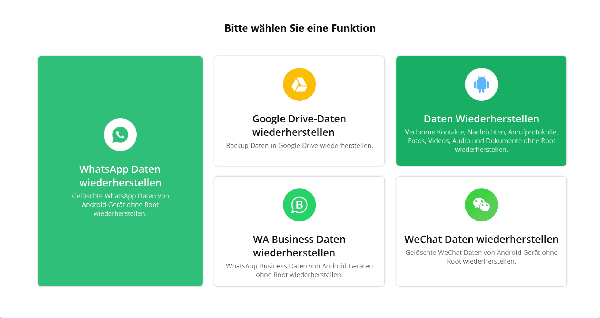
Schritt 2: Wählen Sie Videos aus, um gelöschte Videos auf Android wiederherzustellen.
In diesem Schritt werden Sie sehen, dass alle wiederherstellbaren Daten nach Kategorien auf dem Bildschirm angezeigt werden. Das Programm überprüft automatisch den gesamten Dateityp. Wählen Sie einfach den Datentyp nach Ihren Wünschen. Wenn Ihr Telefon nicht gerootet ist, bietet Android Data Recovery zwei Scanmodi. Eine ist „Nach gelöschten Dateien suchen“ und die andere ist „Nach allen Dateien suchen“. Beide haben unterschiedliche Vorteile, die Sie der Beschreibung entnehmen können. Klicken Sie dann auf „Weiter“, um fortzufahren. Das Programm analysiert zuerst Ihr Gerät. Danach beginnt das Programm mit dem Scannen Ihres Geräts, was eine Weile dauert.
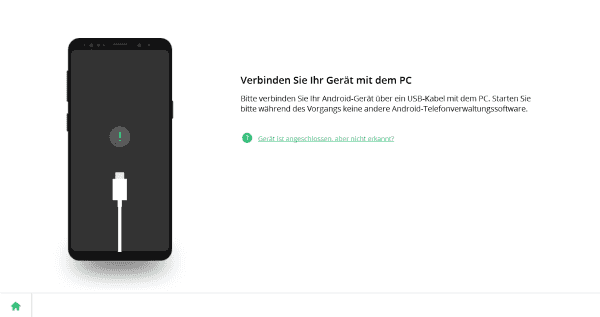
Schritt 3: Schauen Sie vor und beginnen Sie, gelöschte Videos Android abzurufen.
Wenn der Vorgang abgeschlossen ist, können Sie alle gefundenen Daten einzeln in der Vorschau anzeigen. Überprüfen Sie die gewünschten Daten und klicken Sie auf „Wiederherstellen“, um sie zu speichern. Wenn Sie beispielsweise Videos wiederherstellen möchten, können Sie links auf der Benutzeroberfläche auf „Videos“ und dann auf „Wiederherstellen“ klicken. Nach einer Weile werden alle ausgewählten Videos auf dem Computer angezeigt.
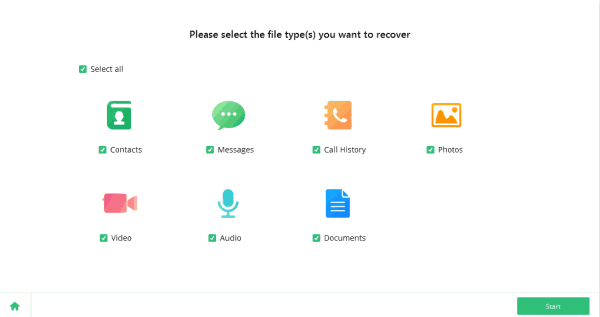
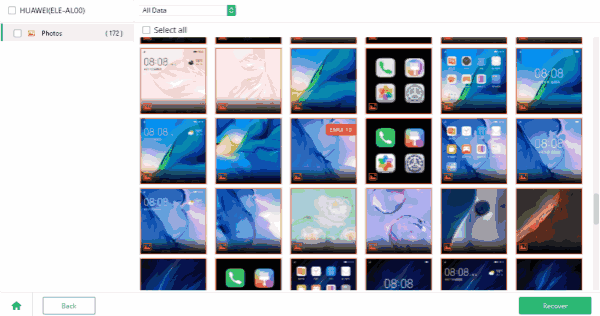
Teil 3: Gelöschte Videos von SD-Karte wiederherstellen Android? Was tun?
Wenn gelöschte oder verlorene Videos im Telefonspeicher gespeichert wurden, etwas anders als in Teil 2, sollten wir den Android-Telefonspeicher und nicht den Android-Gerätespeicher erkennen. Stecken Sie die SD-Karte des Telefonspeichers in einen USB-Kartenleser und stecken Sie den USB-Stick jetzt in den Computer anstelle des Android-Telefons.
Schritt 1: Wie in Teil 2 sollten wir auch EelPhone Android Data Recovery kostenlos auf den Computer herunterladen und auf der Startseite von EelPhone auf „Wiederherstellen“ klicken, das fast alle Gerätedatenwiederherstellungen unterstützt. Klicken Sie jetzt jedoch auf Android, um zu den Android-Wiederherstellungsoberfläche wechseln.
Schritt 2: Bereiten Sie USB vor und stecken Sie es in den Computer. Eine Minute später wird das USB vom Wiederherstellungstool gescannt. Tippen Sie auf der Benutzeroberfläche auf den USB-Namen, damit das Tool Daten im Telefonspeicher der SD-Karte scannen kann.
Schritt 3: Halten Sie die Verbindung zwischen USB und Computer aufrecht, während die Wiederherstellung Daten aus dem Telefonspeicher extrahiert. Tippen Sie in der Ergebnisliste auf der linken Seite, in der alle wiederherstellbaren Datentypen aufgeführt sind. Tippen Sie auf Videos, um eine Vorschau anzuzeigen, wenn gelöschte Videos hier sind.
Schritt 4: Wählen Sie in der Vorschau nacheinander die verlorenen Videos oder alle Videos aus, die wiederhergestellt werden sollen.
Sie können im Teil 2 oder Teil 3, mit Hilfe des Tools, gelöschte Videos auf Android extrahieren. Alle wiederherstellbaren Videos werden angezeigt. Und es ist besser, sich vom Android-Telefon und der SD-Karte des Telefonspeichers fernzuhalten, wenn Videos versehentlich gelöscht wurden. Dies bietet mehr Möglichkeiten für die Wiederherstellung von Android-Videos, da weniger Android-Daten überschrieben werden.
Teil 4: Entwickeln Sie die Gewohnheit, ein Backup zu erstellen
Um zu vermeiden, dass Sie gelöschte Videos auf Android nicht vollständig zurückerhalten können, sollten Sie sich angewöhnen, Ihre Dateien regelmäßig zu speichern. Auf diese Weise können Sie alle gelöschten Daten wiederherstellen. Hier empfehlen wir die Verwendung von Android Data Backup and Restore. Das Verfahren ist im folgenden.
Schritt 1: Laden Sie das Programm Android Data Backup and Restore herunter. Klicken Sie hier, um es herunterzuladen und zu installieren.
Schritt 2: Starten Sie das Programm und verbinden Sie das Telefon über ein USB-Kabel mit Ihrem Computer. Klicken Sie auf “Sichern & Wiederherstellen”.
Schritt 3: Jetzt kommt der gleiche Schritt. Wählen Sie den Datentyp aus, den Sie für ein Backup benötigen, und klicken Sie auf diese Felder. Außerdem sollten Sie die Daten auf Ihrem Telefon während des Speicherungsvorgangs nicht ändern. Und Sie können den Speicherungspfad beliebig auswählen. Es ist einfacher, sie wieder zu finden.
Schritt 4: Wenn das Backup abgeschlossen ist, können Sie die Backups anzeigen, um zu sehen, was Sie gespeichert haben. Dann können Sie keine Sorge machen, wenn Sie eines Tages plötzlich die Daten löschen würden.

Gefällt mir
 Vielen Dank für Ihr „Gefällt mir“!
Vielen Dank für Ihr „Gefällt mir“!




